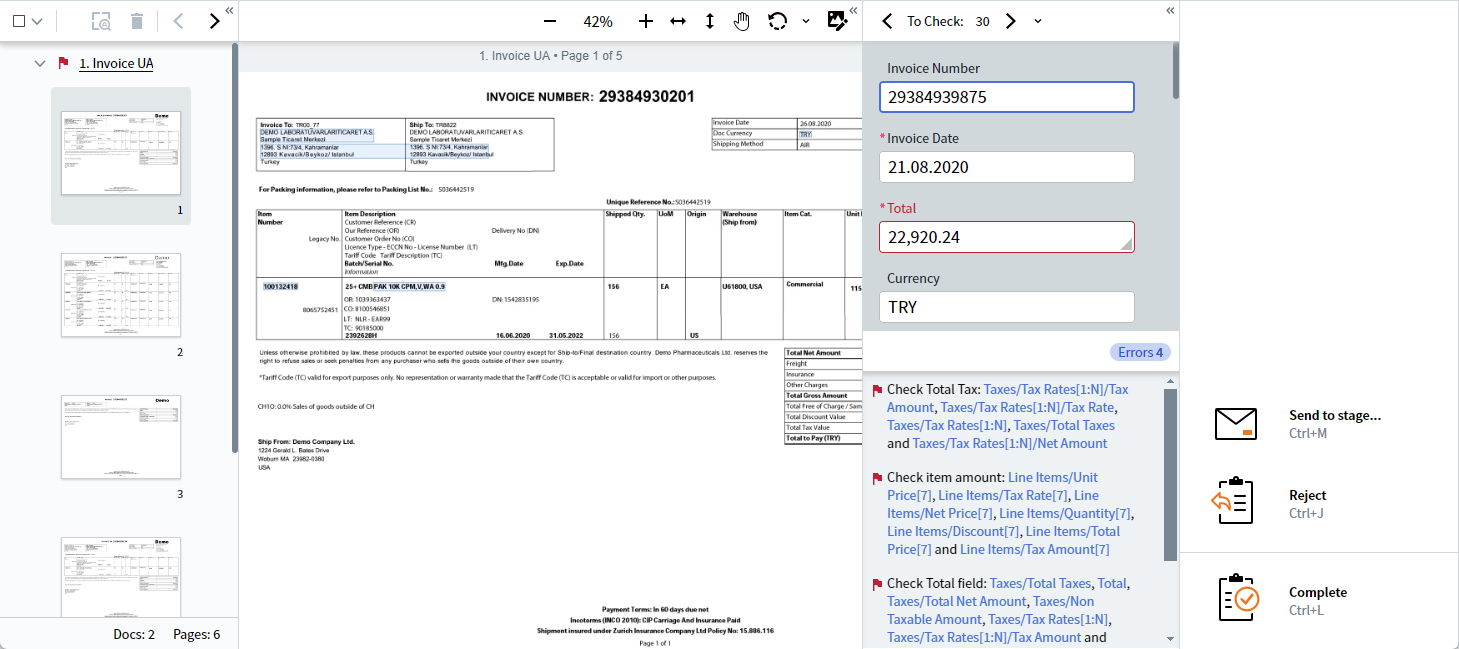
Utilisation de la liste des documents
Masquage des colonnes de tableau
- Si toutes les colonnes ont des valeurs, toutes les colonnes sont affichées dans le tableau.
- Si toutes les colonnes sont vides, toutes les colonnes sont affichées dans le tableau.
- S’il existe au moins une colonne non vide ou si une colonne contient une erreur, toutes les colonnes vides sont masquées, à l’exception de celle qui contient une valeur ou une erreur.
- Cliquez sur l’icône du menu du tableau dans le coin supérieur gauche du tableau. Le menu d’affichage des colonnes s’ouvre.
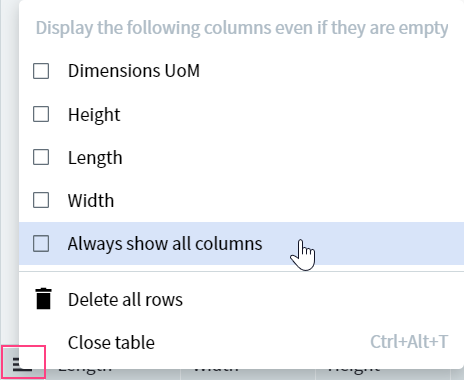
- Choisissez l’option appropriée. Vous pouvez sélectionner n’importe quelle colonne à afficher dans le tableau. Si vous choisissez Toujours afficher toutes les colonnes, toutes les colonnes seront affichées, y compris les vides.
Remarque : Si l’option Toujours afficher toutes les colonnes est désactivée, les colonnes vides ne seront pas masquées immédiatement. Pour que l’option prenne effet, vous devez actualiser la Page.
- Si vous souhaitez supprimer toutes les lignes du tableau, choisissez Supprimer toutes les lignes. Dans ce cas, toutes les lignes sauf une seront supprimées. La dernière ligne sera vidée.
Remarque : Si nécessaire, vous pouvez modifier la largeur par défaut d’une colonne. Pour ce faire, faites glisser le séparateur entre les en-têtes de colonne.
Démarrer une nouvelle extraction
- Changer le type de document
- Pivoter l’image du document
- Pivoter la liste des documents
- Rogner manuellement le document
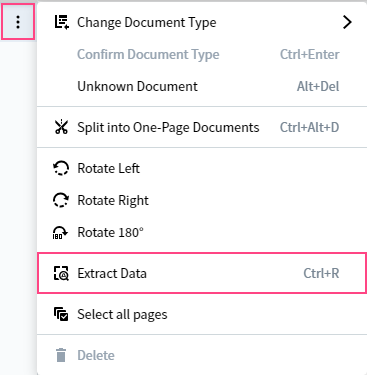
Remarque : Ce bouton est disponible dans la barre d’outils uniquement si un ou plusieurs documents sont sélectionnés dans l’éditeur de lots.
Envoi des tâches client de relecture manuelle vers une étape ou un opérateur spécifique
- N’importe lequel. Envoie la tâche à tout opérateur disponible.
- Le relecteur de ces documents. Renvoie la tâche à l’opérateur qui l’a vérifiée précédemment.
- Utilisateur spécifique. Envoie la tâche à un opérateur précis, qui recevra automatiquement cette tâche en priorité avant toutes les autres disponibles.
- Dans le volet Actions, cliquez sur Envoyer vers l’étape….
- Dans la liste déroulante Étape, sélectionnez l’étape souhaitée. Par défaut, la première étape de la liste est sélectionnée.
- Dans la liste déroulante Opérateur assigné, sélectionnez l’opérateur suivant. Par défaut, N’importe lequel est sélectionné.
- Si nécessaire, laissez un commentaire à l’intention du prochain opérateur.
- Cliquez sur Envoyer.
Modifier la langue de l’interface
lang= de l’url. Si cette langue ne figure pas parmi les langues disponibles, la page sera chargée en anglais.